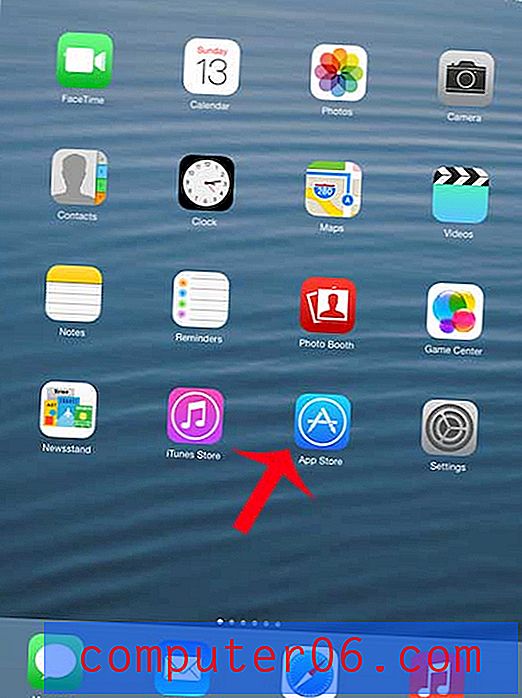Como adicionar uma imagem de plano de fundo no Word 2013
O Microsoft Word 2013 é um programa de processamento de texto completo que permite que você personalize seus documentos de praticamente qualquer maneira que você possa imaginar. Embora isso geralmente seja feito através da formatação do documento e da inclusão de objetos de mídia, você também pode personalizar o plano de fundo do documento com uma marca d'água. O Word 2013 tem algumas opções padrão básicas que são boas para muitas situações, mas você pode usar esse recurso de marca d'água para incluir uma de suas próprias imagens como imagem de plano de fundo.
Pensando em mudar para o Office 2013? Você pode verificar os preços da Amazon para ver se é um investimento valioso para você.
Marcas d'água personalizadas no Word 2013
Você notará no tutorial abaixo que o menu de marca d'água personalizada possui algumas opções diferentes que você pode usar para personalizar a aparência da sua imagem de plano de fundo. Vou me concentrar em mostrar como inserir uma cópia desbotada da sua imagem, pois isso permitirá que a imagem seja exibida sem ofuscar qualquer informação que possa ser exibida por cima dela.
Etapa 1: abra um documento do Word 2013.
Etapa 2: Clique na guia Design na parte superior da janela.

Clique na guia Design
Etapa 3: clique na opção Marca d'água na seção Fundo da página da faixa de opções na parte superior da janela, que expandirá um menu suspenso.
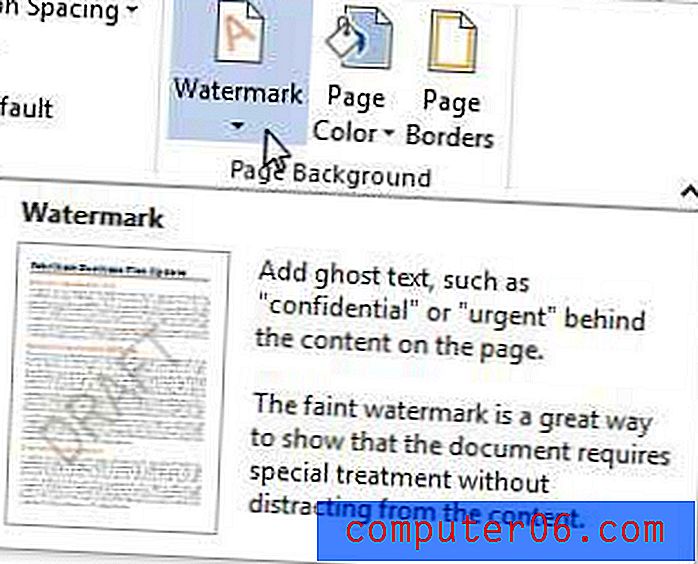
Clique na opção Marca d'água
Etapa 4: clique na opção Marca d'água personalizada na parte inferior do menu.
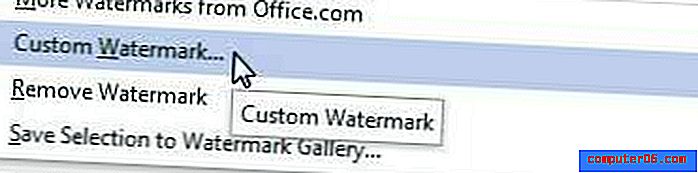
Selecione a opção Marca d'água personalizada
Etapa 5: Clique na opção Marca d'água da imagem e clique no botão Selecionar imagem abaixo dela.
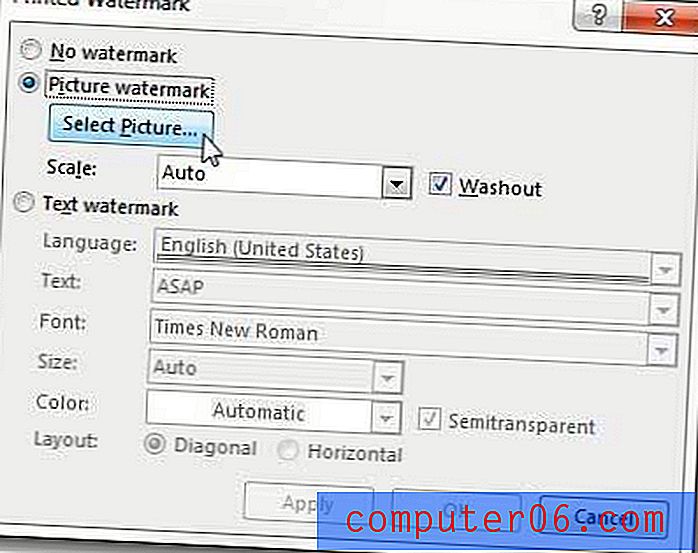
Definir uma marca d'água de imagem
Etapa 6: selecione uma das opções de origem da imagem e selecione a imagem que deseja usar como imagem de fundo.
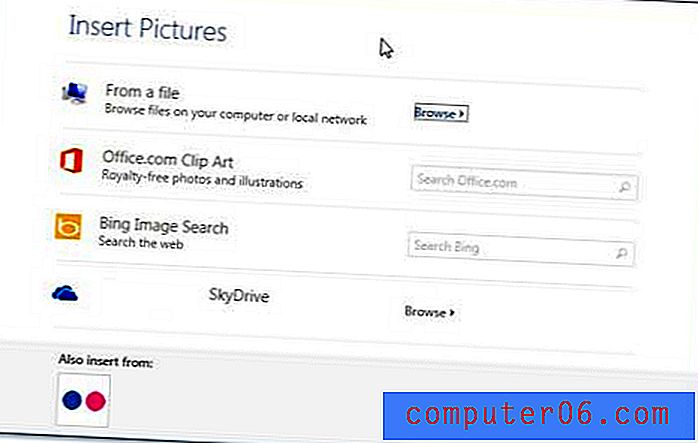
Escolha o local da imagem que você deseja usar
Etapa 7: clique no menu suspenso à direita de Escala para escolher o tamanho da imagem, clique no botão Aplicar e clique em OK .
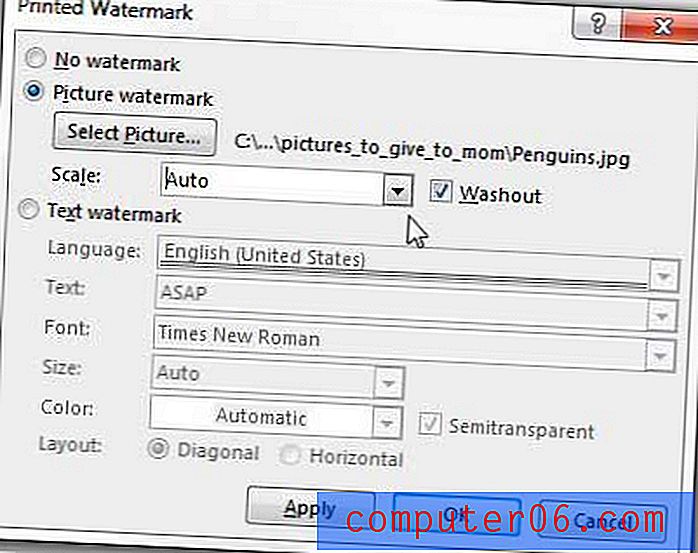
Configurar e aplicar a imagem de plano de fundo
Você notará que há uma caixa de desbotamento à direita do menu suspenso Escala . Você pode desmarcar para exibir uma versão clara da sua imagem, mas observe que isso pode dificultar a leitura ou a visualização de qualquer informação colocada na parte superior da imagem de plano de fundo.
Se você também estiver usando o Outlook 2013, poderá estar se perguntando como remover o clima do seu Calendário. Embora possa ser uma informação útil, também pode ser uma distração.